Mac端末の事前データ登録
Macログインを使用するための、Mac端末の事前登録について説明します。
Mac端末の事前登録について
Macログインを使用するには、Webの管理コンソールから使用するMac端末の情報を事前に登録しておく必要があります。 後のクライアントツールのセットアップ時に必要な情報になるため、必ず事前に登録してください。
登録用のCSVファイルをダウンロード
画面左側のメニューから、「ユーザー」アイコンをクリックします。
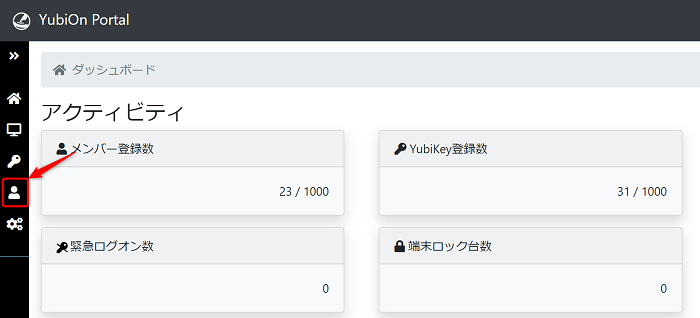
メンバー管理画面の右側にある「キッティングCSV登録」ボタンをクリックします。
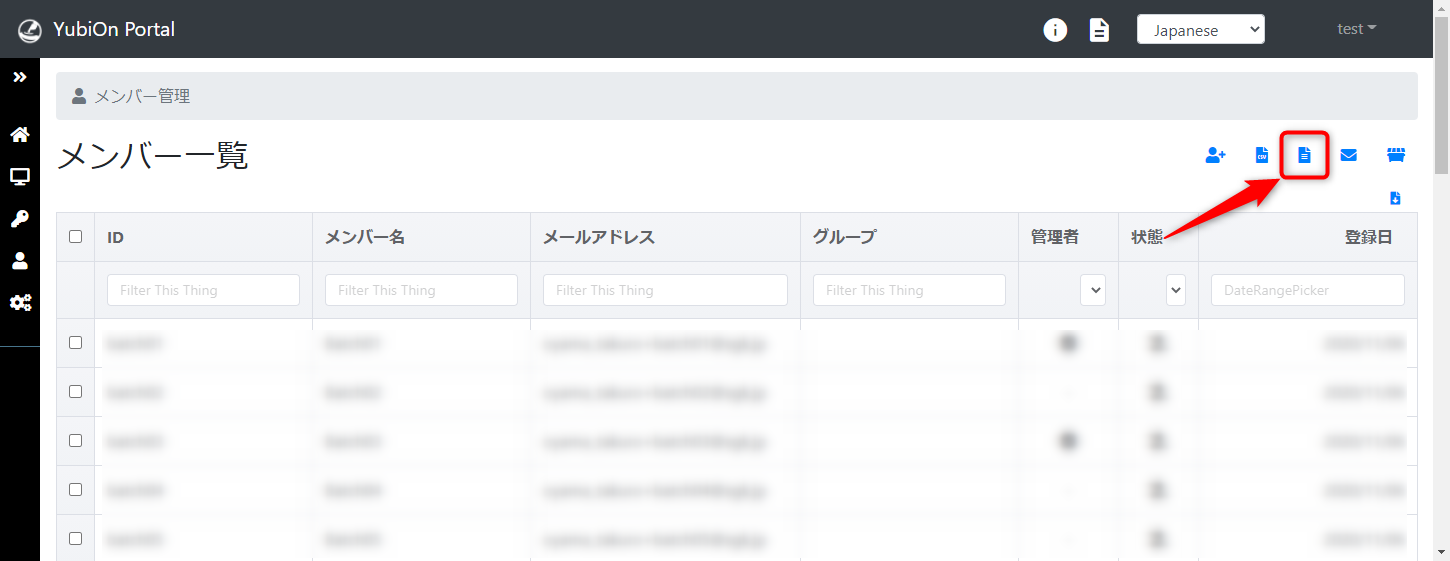
「CSVサンプルをダウンロード」ボタンをクリックします。
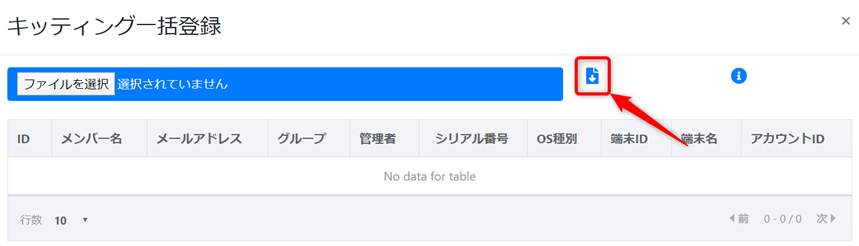
任意の場所に保存します。
CSVの入力
ダウンロードした「member_machine_registration_sample.csv」を開きます。
※ここではエクセルで開いた場合で説明します。

エクセルで表示
下記のCSVファイルのフォーマットを参考に登録情報を入力します。
登録分の入力が完了したら、ファイルを保存してください。
CSVファイルのフォーマットについて
※テキストエディタで開いた場合は、カンマ区切りとなります。
1番目(A列)から5番目(E列)まではメンバー(利用者)情報、6番目(F列)はYubiKey情報、7番目(G列)から10番目(J列)までが端末情報です。 メンバー(利用者)、YubiKey、端末情報を関連付けることで、YubiOn Portalの二要素認証サービスがご利用できます。
1番目(A列): IDの入力
ソートやフィルタリングを行いやすいようご自由に設定していただける項目です。社員番号などを設定してご利用ください。(半角英数とハイフン「-」、アンダースコア「_」、省略可)
2番目(B列): メンバー名の入力 [必須]
利用者の名前を入力します。(日本語、英数記号)
3番目(C列): メールアドレスの入力 [必須]
メンバーのメールアドレスを入力します。(メールアドレス形式)
4番目(D列): グループ名の入力
所属させるグループ名を入力します。(日本語、英数記号、省略可)
グループとは、利用者(メンバー)をグループに所属させる機能です。営業や開発などに分け、フィルタリングするために使用します。
5番目(E列): 管理者を指定するため下記の数値を入力 [必須]
「0」: 一般 (管理サイトへのアクセス権限のみが付与されます)
「1」: 管理者 (管理サイトへのアクセス、登録、削除、編集などの操作に必要な権限が付与されます)
6番目(F列): YubiKeyのシリアル番号を入力 [必須]
YubiKeyの背面に記載している「シリアル番号」を入力します。(半角数字)
7番目(G列): 端末のOS種別を入力 [必須]
「Windows」または「macOS」と入力します。
8番目(H列): 端末識別IDを入力 [必須]
端末のSIDまたはUUIDを入力します。
端末識別IDの確認方法
-
Windows
PowerShellで下記のコマンドを実行します。
name部分(下記例の"administrator")を任意に変更して実行してください。Get-WmiObject -class win32_useraccount | select name, SID, LocalAccount | where { $_.name -match "administrator" } | where { $_.LocalAccount } name SID LocalAccount ---- --- ------------ Administrator S-0-0-00-000000000-000000000-000000001-1000 True -
macOS
ターミナルで下記のコマンドを実行します。
system_profiler SPHardwareDataType Hardware: Hardware Overview: Model Name: XXXXXXX Model Identifier: XXXXXXX Chip: XXXXXXX Total XXXXXXX Memory: XXXXXXX System Firmware Version: XXXXXXX OS Loader Version: XXXXXXX Serial Number (system): XXXXXXX Hardware UUID: uuuuuuuu-uuuu-iiii-dddd-dddddddd Provisioning UDID: XXXXXXX Activation Lock Status: XXXXXXX
9番目(I列): 端末名を入力 [必須]
WindowsまたはmacOSの端末名を入力します。(半角英数記号)
10番目(J列): アカウント名を入力 [必須]
WindowsまたはmacOSのアカウント名を入力します。(半角英数記号)
ADアカウントを登録する場合
「ショートドメイン名\アカウント名」を入力します。
例) demo.example.comの場合
demo\accountName
同一メールアドレス登録がある場合
CSV内に同一のメールアドレスが入力されている、または既に登録済みのメールアドレスを入力した場合は、同一メンバーに端末、アカウント、YubiKeyが割り当てられます。
CSV一括登録
YubiOn Portalサイトにログインします。
画面左側のメニューから、「ユーザー」アイコンをクリックします。
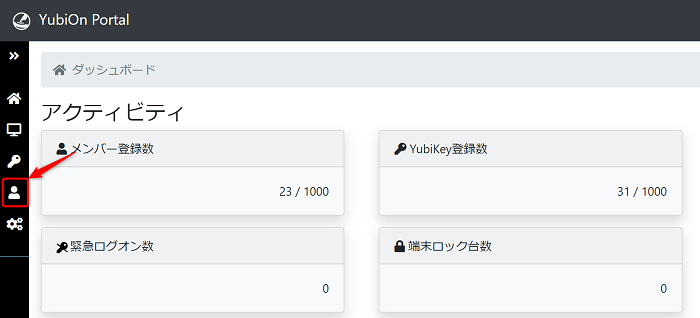
メンバー管理画面の右側にある「キッティングCSV登録」ボタンをクリックします。
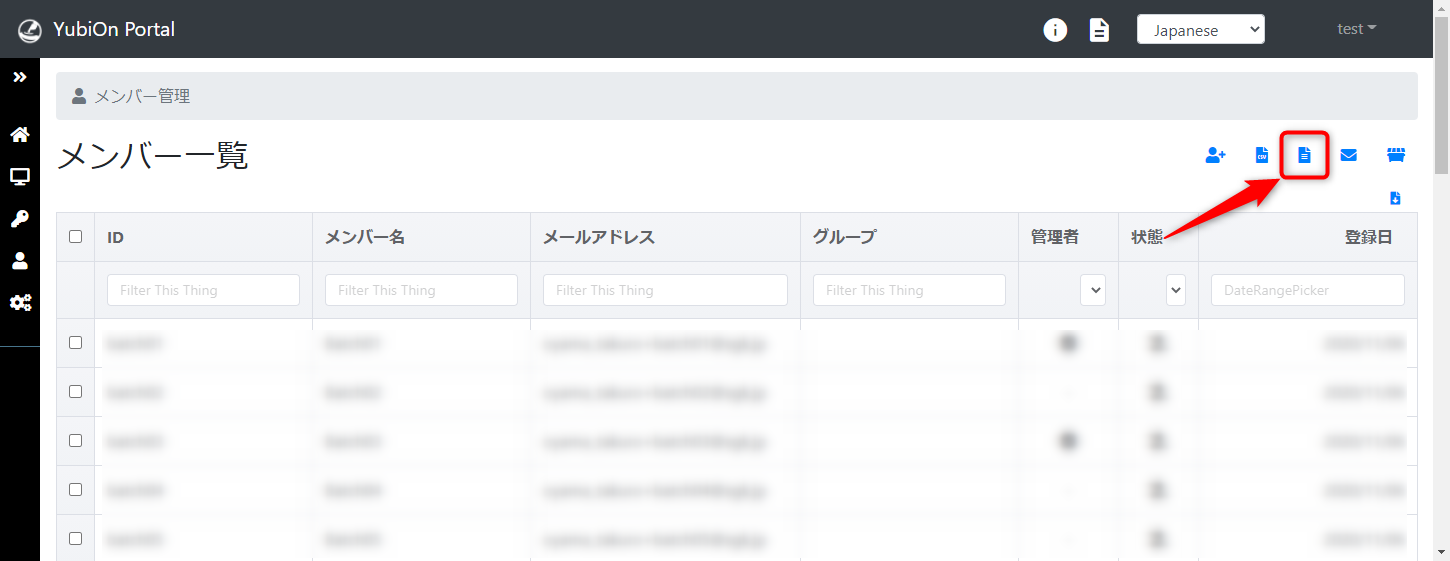
「ファイルを選択」をクリックします。
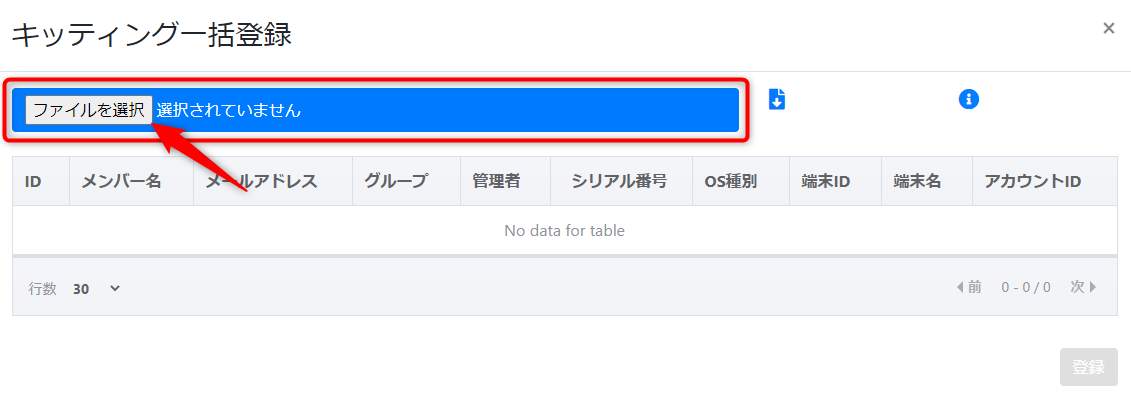
「member_machine_registration_sample.csv」ファイルをクリックし、「開く」ボタンをクリックします。
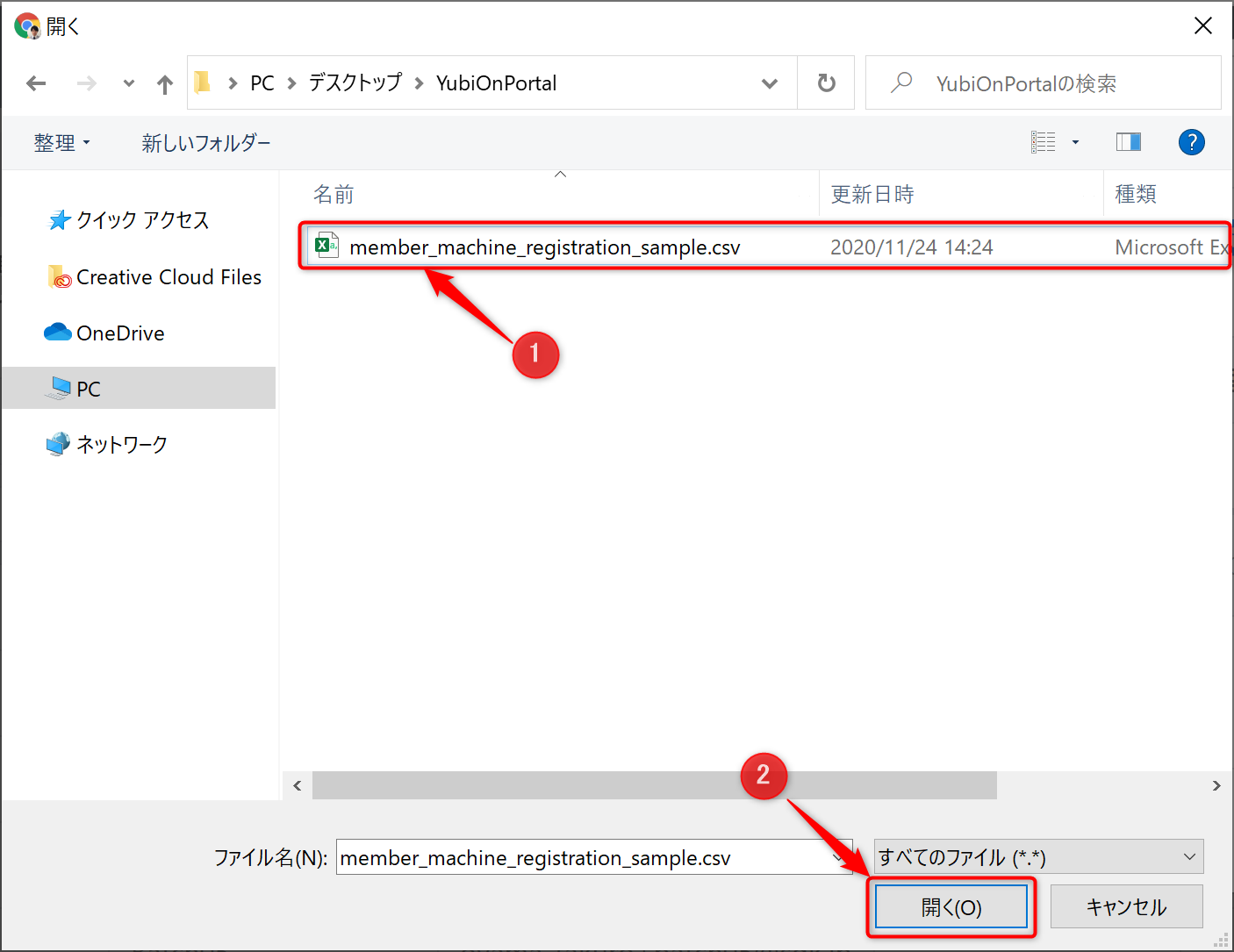
登録リストに表示された値に問題がないことを確認し、「登録」ボタンをクリックします。
- 半角英数表記に全角文字列が入力されていない
- 不要なスペース、文字列などが入力されていない
- メールアドレスの形式が正しい
- 管理者列は数値が入力されている
※管理者で登録した場合、管理者列に「チェックマーク」が表示されます。
一般で登録した場合、管理者列に「-」が表示されます。
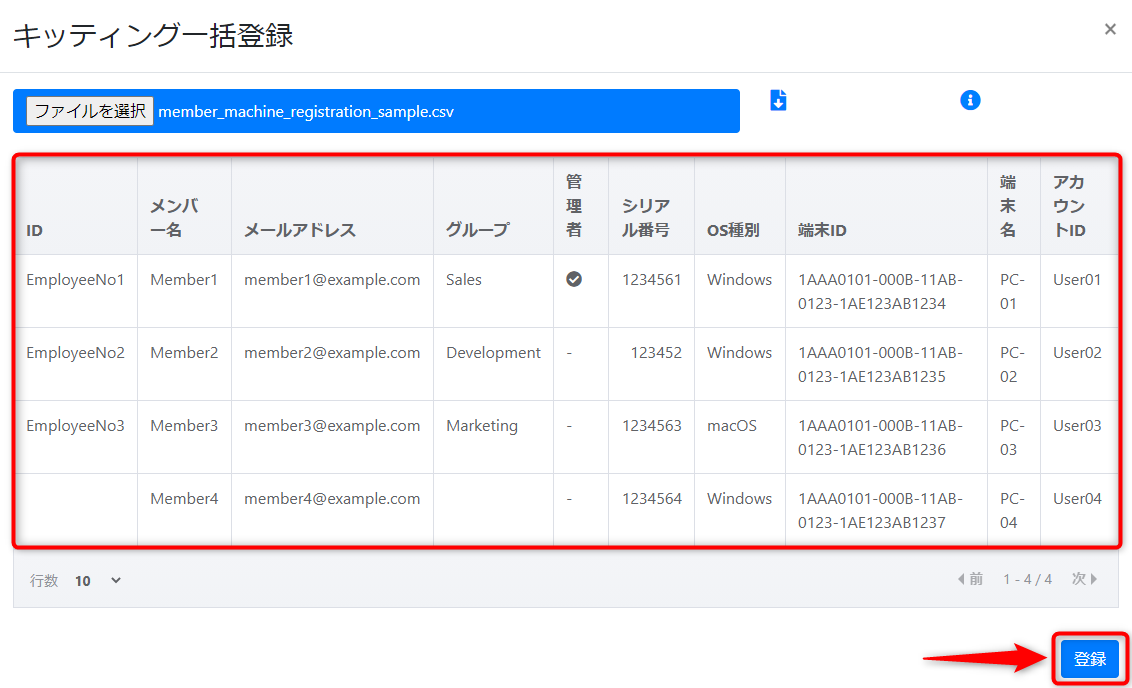
登録完了メッセージが表示されるので、「OK」ボタンをクリックしてください。
メンバー一覧にCSVファイルに記載したメンバーが表示されると、一括登録完了です。
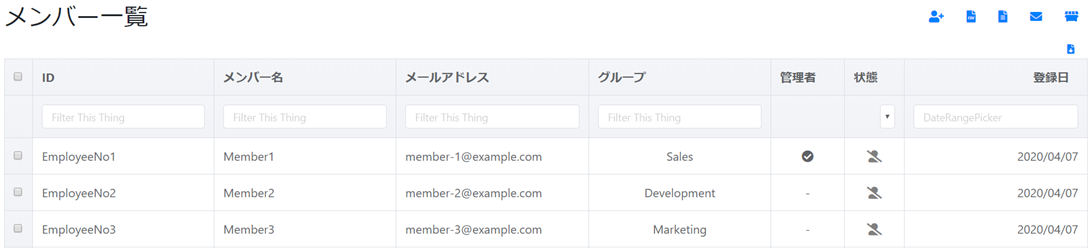
登録エラーが発生した場合
CSVに間違いがある場合は、確認画面に警告アイコンが表示されます。警告アイコンにマウスカーソルを合わせるとエラー内容を確認できます。
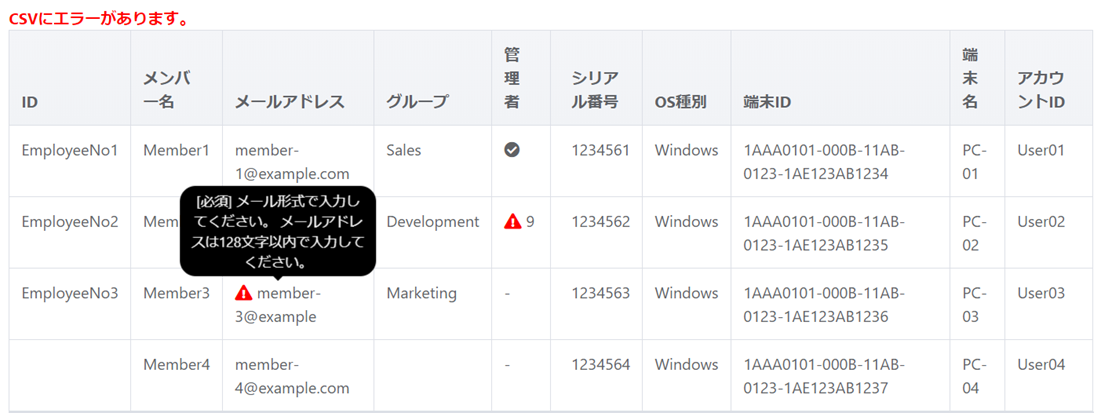
指示通りCSVファイルを訂正し、再登録してください。